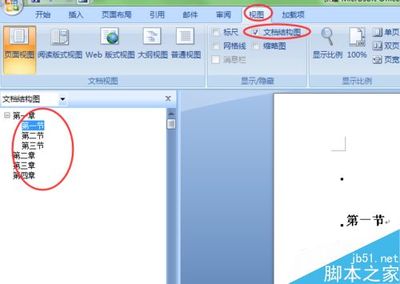文档结构图可以显示Word文档的标题结构,可以帮助用户快速掌握Word文档的大致内容。要想在文档结构图中显示文档标题结构,用户首先需要设置Word文档的各级标题。在Word2007中显示文档结构图的步骤如下所述:怎样在Word2007窗口中显示“文档结构图”――步骤/方法
怎样在Word2007窗口中显示“文档结构图” 1、
第1步,打开Word2007窗口,切换到“视图”功能区。在“视图”功能区的“显示/隐藏”分组中选中“文档结构图”复选框。
怎样在Word2007窗口中显示“文档结构图” 2、
第2步,在打开的“文档结构图”窗格中可以看到文档的标题结构。
爱华网本文地址 » http://www.aihuau.com/a/8104380103/258126.html
更多阅读

我们在使用Word2010编辑文档时,有时需要查看文档结构图,以便更清晰地了解整个文档的标题结构,而且还需要知道当前文档中包含的字数。本篇经验就来介绍一下显示文档结构图和查看字数的方法。Word2010中怎样显示文档结构图和查看字数—

来源于百度知道:http://zhidao.baidu.com/question/321529897.html1,将参考文献的尾注设置为“节的结尾”:引用-脚注设置-尾注(节的结尾)-编号(每节重新编号);
在使用Word编辑一些大型的文档时,内行的朋友都习惯使用文档结构图来辅助编辑,这样既可以很好的控制格式、段落又方便后期的目录导出。可以轻松的修改Word的文字格式,而文档结构图中的文字字体如何修改呢?下面就教大家一招,让文档结构图来
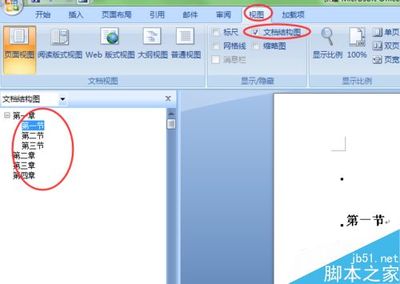
word文档结构图和目录在Word中,大家对段落的对齐方式、缩进、段前、段后间距等属性都比较熟悉,但是,你是否注意到段落的另外一个非常重要的属性——大纲级别(如图1)。 实际上,段落的大纲级别在很多地方都非常有用,下面我们就来详细了

使用word 给文章添加 文档结构图 (步骤详解)――简介每个公司都会有自己公司的产品,不管是硬件也好,软件也好,都需要去编辑 产品的相关帮助文档,那么 怎么样让用户 更直接地查询使用功能呢。别急。我教你。我使用的是2010 版的word使用wo

 爱华网
爱华网